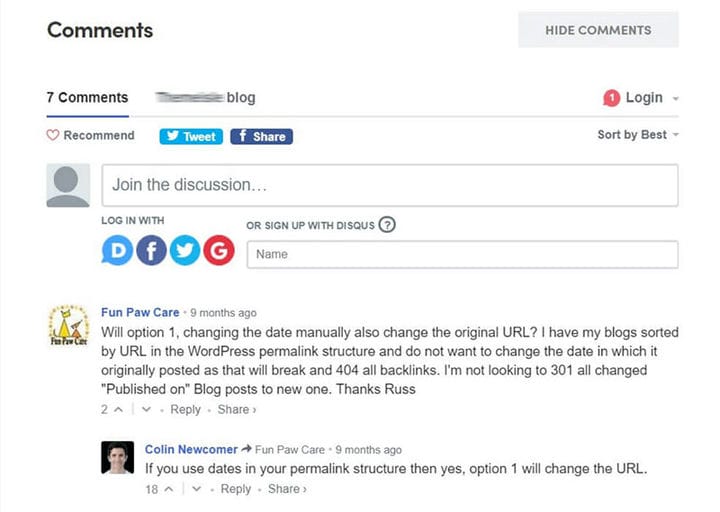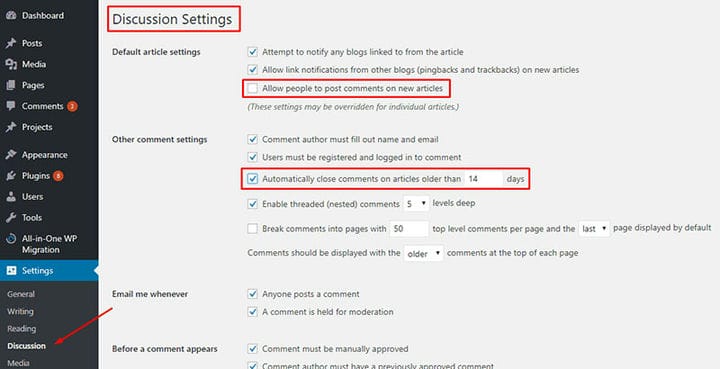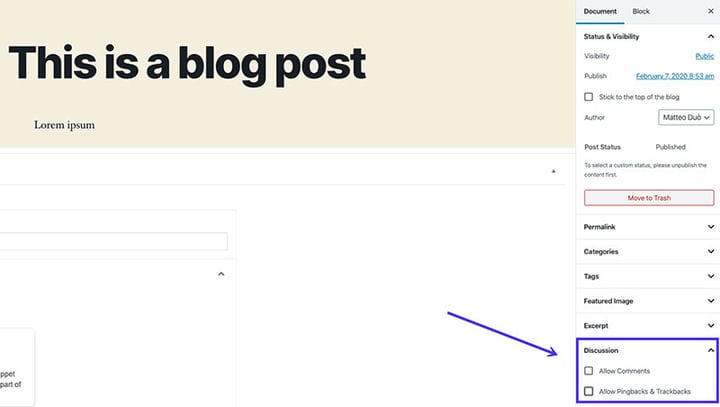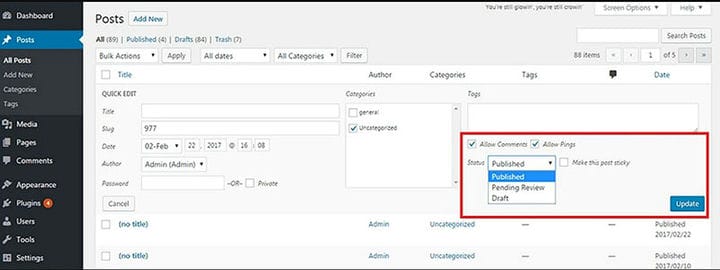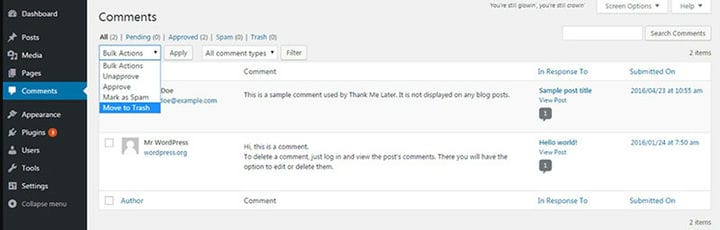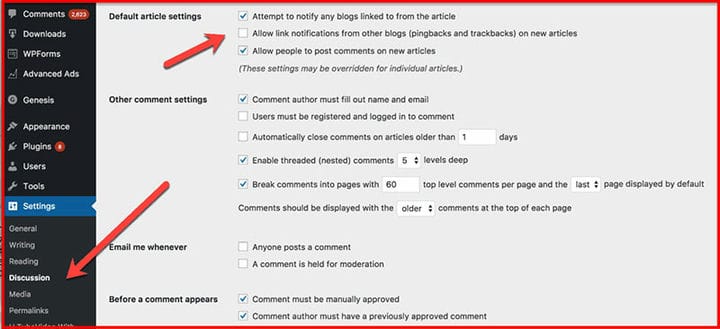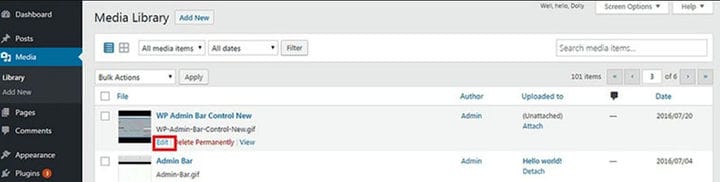Хотя комментарии WordPress очень полезны для привлечения посетителей к взаимодействию с вашим сайтом, иногда такие комментарии нежелательны. Итак, полезно знать, как отключить комментарии в WordPress. Вы можете отключить комментарии практически к любому контенту; ваши сообщения в блогах, страницы веб-сайтов и другие типы сообщений, когда они становятся нежелательным спамом и, возможно, наносят ущерб вашей репутации.
В этой статье, созданной нашей командой в wpDataTables, мы обсудим, как и почему вы можете отключить комментарии в WordPress.
Зачем нужно отключать комментарии в WordPress?
Когда WordPress начинал как платформа для ведения блогов, комментарии были одной из самых важных и надежных функций платформы.
Однако сейчас многие компании и предприятия создают целые веб-сайты на WordPress. Они содержат контент, комментарии к которому вряд ли будут опубликованы, например, страница «О нас» или страницы с описанием продуктов или услуг. Таким образом, отключение комментариев было бы уместно.
Другие ситуации, когда комментарии бесполезны:
- Для компаний и владельцев, у которых нет блогов или страницы которых продвигают контент, не требующий комментариев, например страницы продуктов.
- Если на веб-сайте в основном есть статические страницы, которые предназначены для предоставления информации, а не для начала разговора.
- Для страниц, контент которых представляет собой профессиональное описание компании, а не комментарии, портящие ее репутацию.
- Когда у вас есть форум, предназначенный для общения, а не для того, чтобы пользователи могли комментировать ваши сообщения.
- Комментарии могут использоваться для спама на вашем веб-сайте, поэтому здесь также полезно отключить комментарии. Спам может нанести ущерб вашей репутации и сделать ваши сообщения и страницы менее желательными.
Что вы теряете, отключая комментарии?
Самым большим недостатком отключения комментариев является меньшее взаимодействие с пользователем и меньшее количество мнений.
Во-вторых, у вашего сайта может быть небольшое снижение рейтинга SEO, так как комментарии могут улучшить рейтинг SEO.
Наконец, у вас нет информации о мнениях и отзывах ваших пользователей, которая может помочь вам улучшить ваш сайт или продукты. Однако есть и другие способы сбора отзывов пользователей.
Как отключить комментарии в WordPress
Отключение комментариев для будущих сообщений
Вы можете легко отключить комментарии в WordPress для будущих сообщений из панели администратора в WordPress. Вот как это сделать.
- Зайдите в панель администратора и выберите «Настройки» > «Обсуждение».
- Здесь вы найдете возможность установить флажок рядом с параметром «Разрешить людям оставлять комментарии к новым статьям». Установите флажок «Сохранить изменения», и изменения должны вступить в силу.
Вы можете отключить комментарии к сообщениям, которым несколько дней. Вы можете указать, насколько старыми могут быть сообщения.
- Перейдите в «Настройки» > «Обсуждение».
- Найдите «Автоматически закрывать комментарии к статьям старше X дней». Затем вы захотите включить / выключить эту функцию.
Эти инструкции отключат комментарии в WordPress для будущих сообщений, и вы также можете вручную отключить их для каждого отдельного сообщения.
Отключение комментариев для отдельных сообщений
Вы можете легко отключить комментарии для определенных сообщений или страниц, обратившись к соответствующей странице или сообщению. Вот как это сделать:
- Перейдите на нужную страницу/публикацию. С правой стороны вы увидите раздел под названием «Обсуждение». Откройте раздел.
- Найдите параметр, чтобы отключить комментарии, и снимите флажок рядом с разделом «Разрешить комментарии». Это отключит комментарии в WordPress для этой конкретной записи, но не удалит существующие комментарии.
- Чтобы удалить существующие комментарии, перейдите на панель инструментов, перейдите в раздел «Комментарии» и удалите их.
Массовое отключение комментариев для выбранных сообщений
Вы также можете отключить массовые комментарии к определенным сообщениям:
- Переходим в раздел Все посты. Выберите сообщения, для которых вы хотите отключить комментарии.
- Нажмите «Массовые действия» — «Редактировать» — «Применить».
- Откроется параметр «Массовое редактирование», где вы сможете установить флажок «Не разрешать параметр для комментариев».
Обратите внимание, что у вас будет возможность отключить комментарии только для 20 сообщений за раз. Чтобы изменить это, вы можете сделать это несколько раз или перейти в «Параметры экрана» и изменить его.
Отключение комментариев ко всем существующим сообщениям
Вы можете легко удалить комментарии к отдельным сообщениям, которые уже были опубликованы, и вы можете удалить уже выбранные сообщения.
- Зайдите в Личный кабинет и перейдите в раздел «Комментарии».
- Выберите комментарии, которые вы хотите удалить, выберите «Массовые действия», нажмите «Переместить в корзину» и нажмите «Применить».
Удалить пингбэки и трекбэки
Пингбэки и трекбеки могут быть очень раздражающими, так как они могут принести много спама на ваш сайт. Именно здесь люди связывают свои комментарии с контентом со своего веб-сайта, а не с вашим. Многие отключают их автоматически.
- В настройках откройте вкладку «Обсуждение».
- Перейдите к настройкам статьи по умолчанию и снимите флажок Разрешить уведомления о ссылках из других блогов на новые статьи, что должно предотвратить спам.
Отключить комментарии к медиафайлам
Даже если вы отключили комментарии к своему сообщению, вы также должны отключить комментарии в WordPress для определенных медиафайлов. Люди по-прежнему смогут оставлять комментарии к медиафайлам, созданным с помощью новых медиа-постов.
Чтобы отключить комментарии к этим вложениям, сделайте следующее:
- Перейдите в Медиатеку и выберите элементы, в которых вы хотите удалить комментарии.
- Вы найдете поле для обсуждения, где вы сможете удалить комментарии.
- Если вы хотите отключить массовые комментарии для медиафайлов, вы можете сделать это, введя этот код в файл functions.php вашей темы WordPress:
FUNCTION FILTER_MEDIA_COMMENT_STATUS( $OPEN, $POST_ID) {Заканчиваем мысли о том, как отключить комментарии в WordPress
Вышеупомянутые решения помогут пользователям отключить комментарии в WordPress, чтобы предотвратить спам или другие проблемы.
Если вам понравилось читать эту статью о том, как отключить комментарии в WordPress, вы должны прочитать эту о том, как изменить цвет шрифта в WordPress.
Мы также написали о нескольких связанных темах, таких как защита сайта WordPress паролем, стоимость обслуживания веб-сайта, зависание WordPress в режиме обслуживания, многосайтовость WordPress, заголовок WordPress, вход в панель управления WordPress и слоган WordPress.